- Äänimuistio-sovellus iPhonessa muutti äänitallenteen lähetystapaa iOS 16:sta alkaen. Tämä aiheuttaa pientä hämmennystä iOS-käyttäjien yhteisössä, koska he suosivat vanhaa menetelmää äänimuistioviesteissä. Onneksi voit käyttää tätä opasviestiä viitteenä ääniviestien lähettämiseen, ja voit myös muuntaa tallenteet tuettuun muotoon. Sen enempää puhumatta, mennään asiaan.
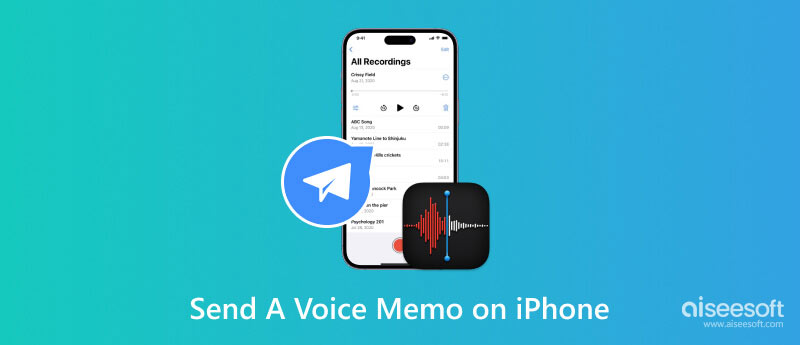
Voice Memo -sovellus on iOS-käyttäjien oletustyökalu. Se tallentaa ääntä sisäänrakennetusta mikrofonista tai liitetyistä kuulokkeista. Aina kun käytät sitä, tallennettu ääni tallennetaan Utilities-kansioon laitteen aloitusnäytöltä. Yksi asia, jonka voit tehdä tallennuksissa, on merkitä yksi suosikiksi. Sen avulla voit myös järjestää tiedostot ryhmittelemällä ne yhteen kansioon. Tallenna äänesi iPhonen Voice Memo -sovelluksella seuraamalla alla olevaa esittelyä:
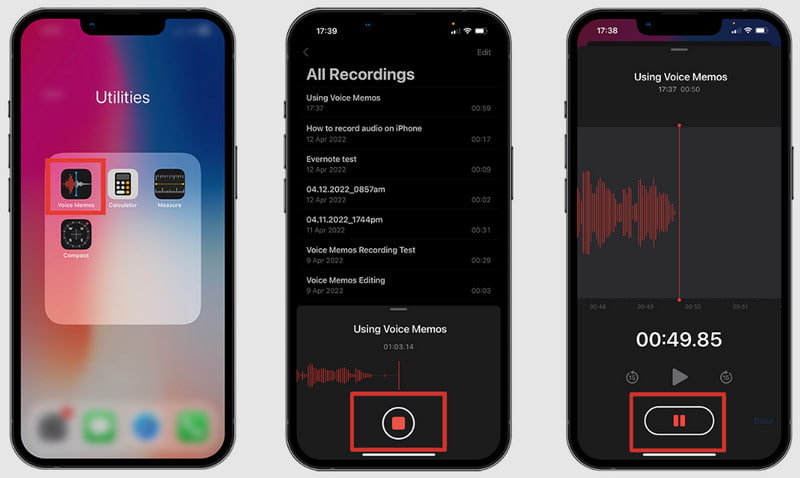
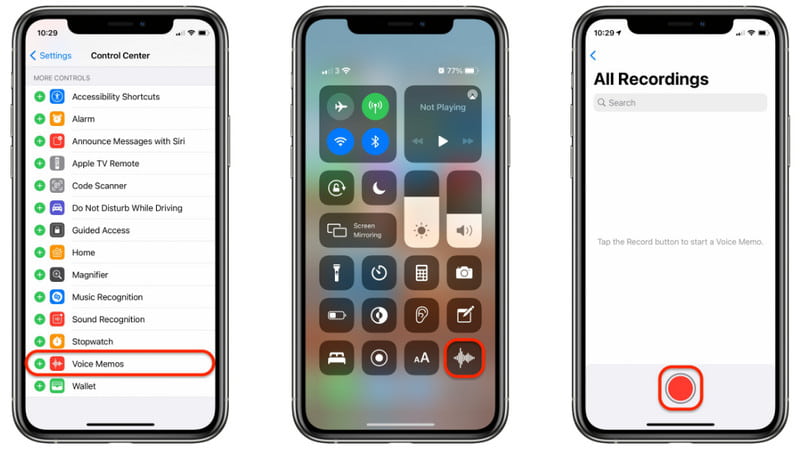
Äänimuistion lähettäminen on helppoa, sillä iPhonessasi on muutama vaihtoehto. Voit lähettää sen nopeasti AirDropin, viestien, sähköpostin ja muiden kautta. Mutta onko mahdollista lähettää äänimuistio muille alustoille, kuten Androidille tai Windowsille? Katsotaanpa seuraavia vaihtoehtoja.
FoneTrans on silta nopeaan tiedonsiirtoon eri laitteiden ja alustojen välillä. Työkalu yhdistää erilaisia käyttöjärjestelmiä ja laitteita ja lähettää äänimuistioita, videoita ja valokuvia ilman laadun heikkenemistä. Se voi myös siirtää muita tiedostoja, kuten yhteystietoja, soittolistoja, e-kirjoja, muistiinpanoja ja viestejä kolmannen osapuolen sovelluksista. Voit käyttää ammattimaista tiedonsiirtotyökalua iOS:stä tietokoneeseen, iOS:stä iOS:ään, iTunesista tietokoneeseen ja päinvastoin. Lataa se nyt Windowsille ja Mac OS X:lle.

Lataukset
100 % turvallinen. Ei mainoksia.
100 % turvallinen. Ei mainoksia.
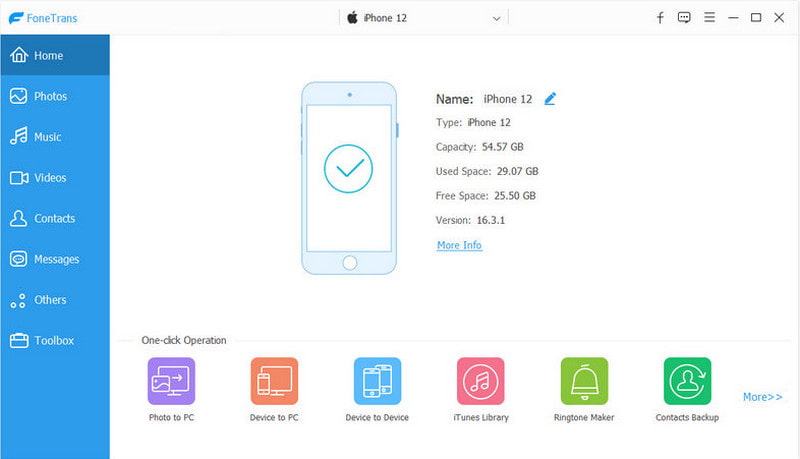
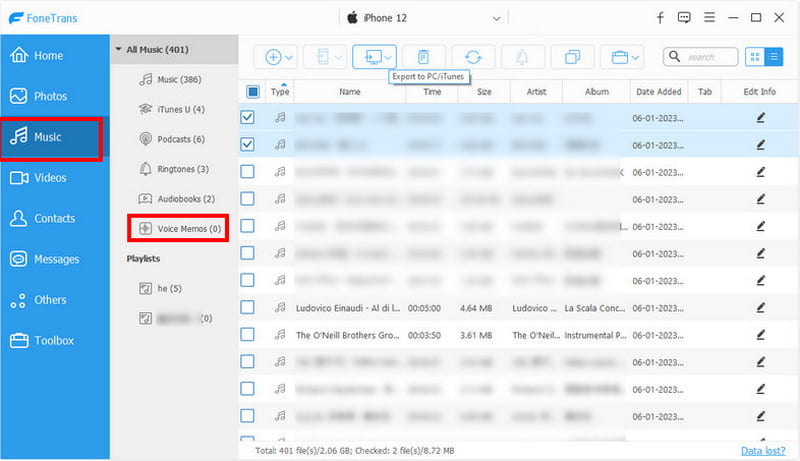
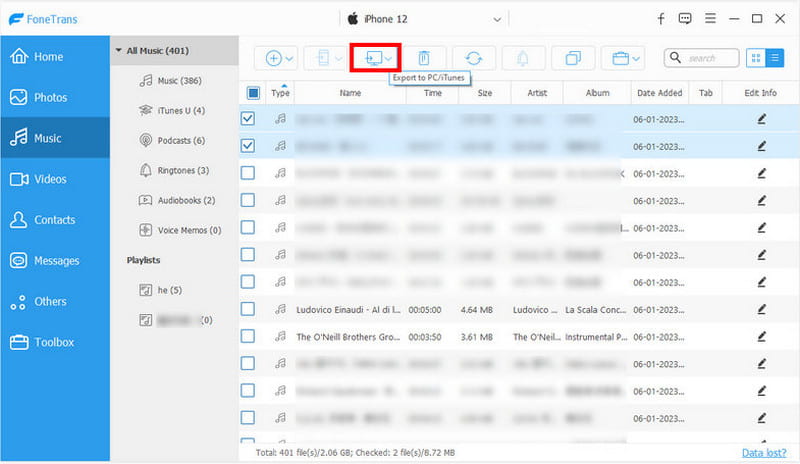
Todellisuudessa ääniviestin lähettäminen ei-iOS-käyttäjälle ei ole vaikeaa, koska iPhonessasi on Viestit-sovellus. Prosessi ei vaadi lisäosia, jotta tämä toimisi. Ääniviesti muuttuu MMS-tyypiksi ja lähettää sen Android-käyttäjille. Katsotaanpa, kuinka äänimuistio lähetetään iPhonesta Androidiin:
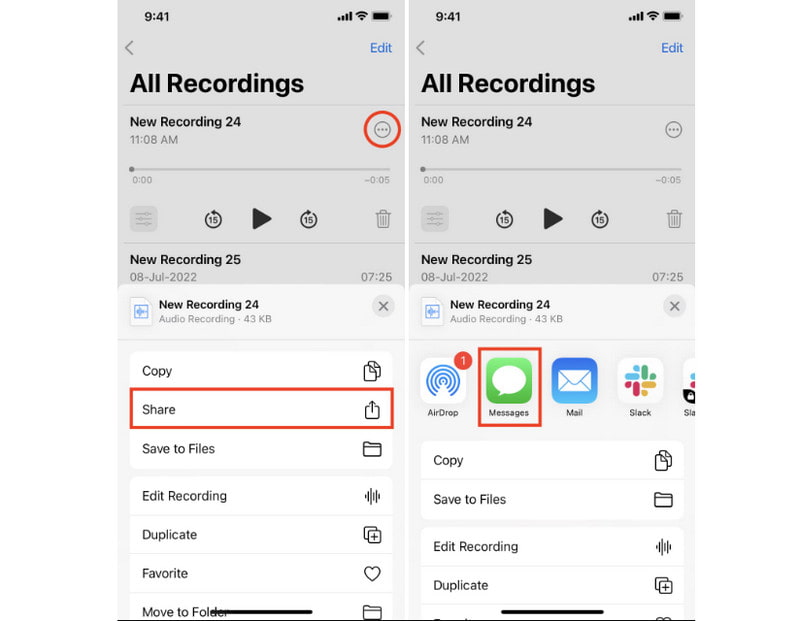
Jos viestisi eivät toimi etkä lähetä puhemuistioita, katso tästä vinkistä, kuinka voit ratkaista ongelman Viestit eivät lähetä ongelma.
Kuinka lähettää äänimuistio iPhonesta Androidiin ilman laadun heikkenemistä? Voit käyttää Aiseesoftia Video Converter Ultimate useiden äänitiedostojen muuntamiseen tuettuihin muotoihin, kuten MP3. Työpöytäohjelmistossa on intuitiivinen käyttöliittymä, jossa on enemmän toimintoja tiedostojen muuntamiseen, videoeditointiin ja pakkaamiseen. Samaan aikaan se tukee erilaisia tuloääniformaatteja muuntaakseen MP3-, WAV-, AAC- ja muita muotoja pakkauskyvyllä laadun heikkenemättä. Lähetä äänimuistio MP3-muodossa parhaan Video Converter Ultimaten avulla.

Lataukset
100 % turvallinen. Ei mainoksia.
100 % turvallinen. Ei mainoksia.
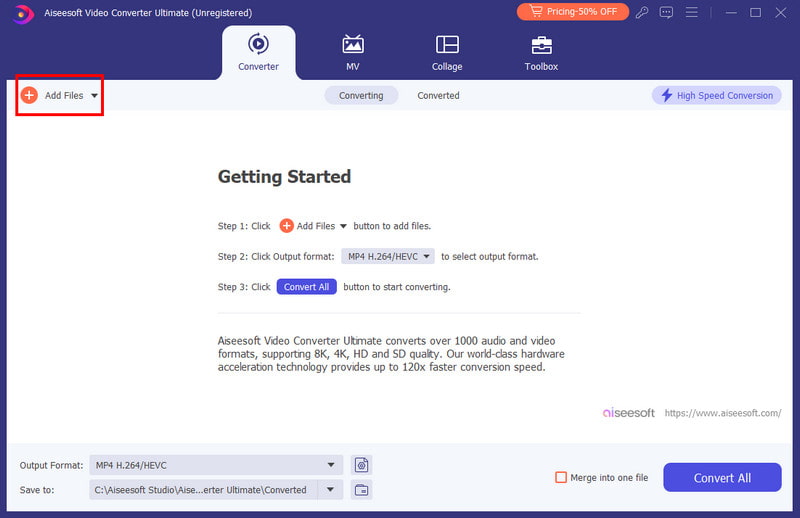
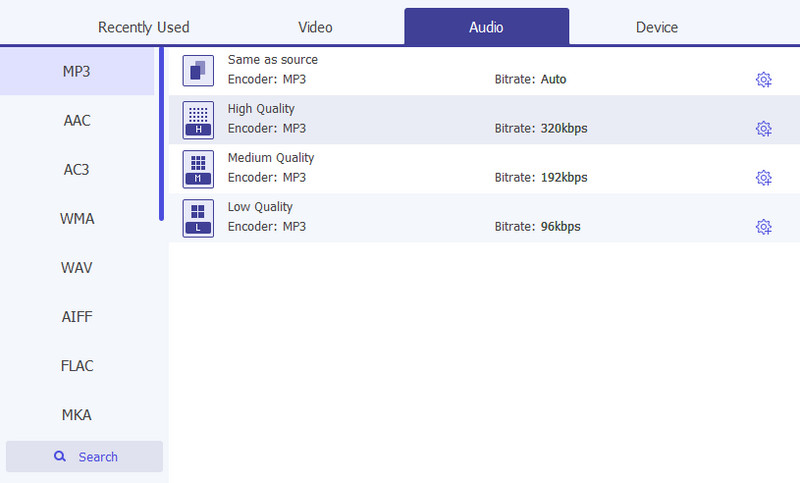
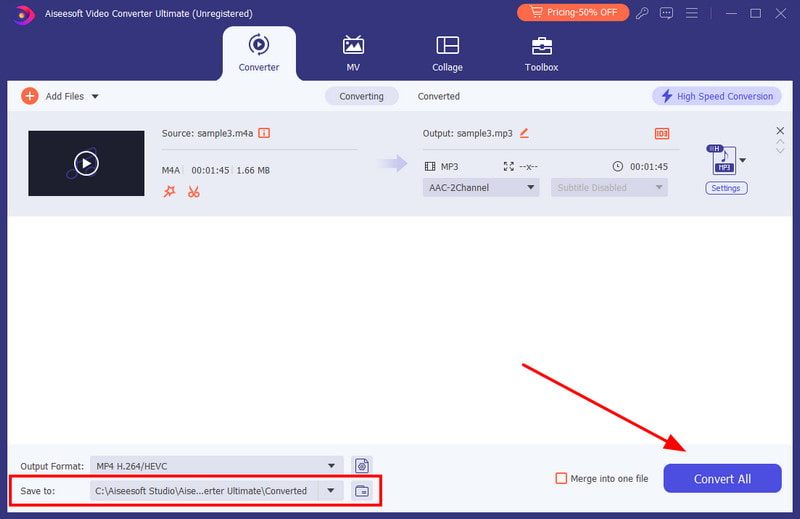
Mitä tapahtui iPhonesta iPhoneen lähetetylle äänimuistiolle?
Tallenne poistetaan keskustelusta kahden minuutin kuluttua. Vastaanotin voi kuunnella äänitiedoston annetussa ajassa, minkä jälkeen Viestit-sovellus poistaa sen automaattisesti.
Miksi en voi lähettää äänimuistiota iPhonellani?
Jos yrität lähettää ääniviestin, saat ilmoituksen MMS-toiminnon käyttöönotosta Viestit-sovelluksesta. Voit aktivoida sen siirtymällä Asetukset-sovellukseen. Siirry Viestit-valikkoon ja ota MMS-viestit käyttöön. Yritä lähettää äänitallenne uudelleen.
Onko mahdollista estää äänimuistion automaattinen poistaminen Viestit-sovelluksesta?
Joo. Oletuspoisto tapahtuu kahden minuutin sisällä. Mutta voit muuttaa vanhenemisvaihtoehtoa asetuksista. Siirry Viestit-valikkoon asetuksista ja napauta Ääniviestit-osiossa Vanhene-painiketta. Valitse Vanhenemissivulta Ei koskaan.
Kuinka lähettää pitkä äänimuistio?
On mahdotonta lähettää pitkää ääniviestiä iPhonella, mutta se on olemassa. Sinun on ehkä synkronoitava se tilisi kanssa ja kirjauduttava sisään iCloudiin tietokoneella. Lähetä sitten ääniviesti sähköpostitse muille iOS- tai Android-käyttäjille. Tätä menetelmää käytetään mieluiten 10-30 minuutin äänitallenteisiin.
Yhteenveto
Viimeinkin olet oppinut kuinka lähetät äänimuistion iPhonessa helposti tämän viestin vaiheiden avulla. Voice Memo -sovellus on oletustyökalu äänen tallentamiseen iOS:ssä, ja sen avulla voit lähettää tallenteet nopeasti Viestit-sovelluksessa. Jos kuitenkin haluat lähettää kokoelman tallenteita tietokoneelle, on parasta käyttää FoneTransia tiedostonsiirtoon. Jos haluat lähettää äänitallenteita Androidiin, muunna ne MP3-muotoon Aiseesoft Video Converter Ultimate -sovelluksella. Kokeile näitä erinomaisia työkaluja ilmaiseksi Windowsissa ja Macissa.

Paras iOS Transfer -sovellus hallitsemaan ja siirtämään iOS-tiedostoja iPhonesta / iPadista / iPodista tietokoneellesi tai päinvastoin ilman iTunesia.
100 % turvallinen. Ei mainoksia.
100 % turvallinen. Ei mainoksia.